在Word中,表格居中是一个常见的排版需求,无论是学术论文、商业报告还是个人文档,一个整齐美观的表格都能让内容更加清晰易读,下面将详细介绍如何在Word中实现表格居中的操作步骤,并提供一些实用的技巧和建议。
1、打开Word文档:启动Microsoft Word应用程序,并打开你需要编辑的文档,如果没有现有文档,可以新建一个空白文档。

2、插入表格:点击菜单栏上的“插入”选项卡,然后选择“表格”,你可以通过拖动鼠标选择所需的行数和列数,或者使用快捷键(例如3x4表格可以按Alt + Shift + F5,然后用方向键选择)。
3、:在表格的每个单元格中输入相应的内容,可以使用Tab键在单元格之间切换,Enter键用于移动到下一行。
设置表格居中对齐
1、选中表格:单击表格左上角的小十字箭头,或者通过拖动鼠标来选中整个表格,确保表格处于选中状态。
2、设置对齐方式:
水平居中:右键单击选中的表格,选择“表格属性”,在弹出的对话框中切换到“表格”选项卡,你可以设置表格的对齐方式为“居中”。
垂直居中:同样在“表格属性”对话框中,切换到“单元格”选项卡,你可以调整单元格的垂直对齐方式为“居中”。
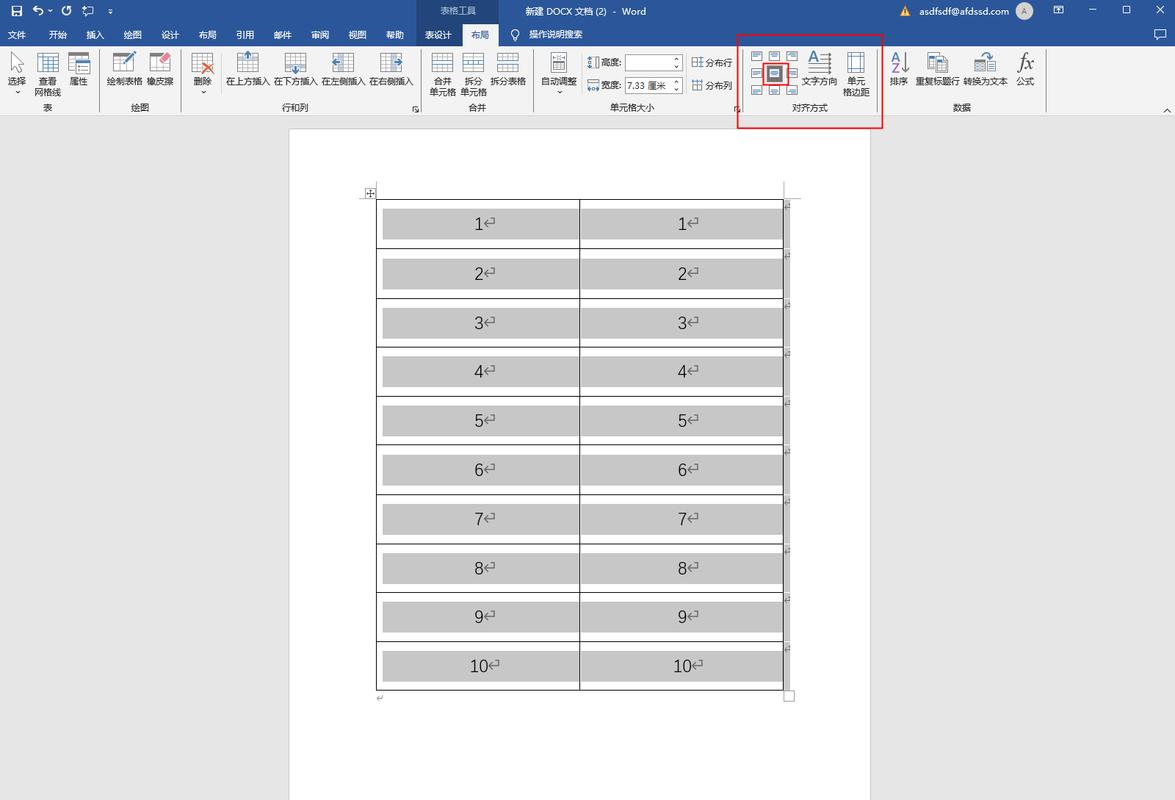
3、应用设置:点击“确定”按钮应用这些设置,你的表格应该已经在页面上水平和垂直居中了。
微调表格样式
1、调整行高和列宽需要调整表格的行高和列宽,你可以通过拖动边框线来手动调整,或者在“布局”选项卡中使用“单元格大小”功能进行精确设置。
2、添加边框和底纹:为了使表格更加美观,可以为单元格添加边框和底纹,在“设计”选项卡中,你可以找到相关的工具来设置边框样式、颜色以及底纹填充。
3、合并单元格:有时你可能需要合并某些单元格以适应特定的内容布局,选中要合并的单元格,然后右键单击选择“合并单元格”。
高级技巧与注意事项
1、使用样式:Word提供了多种预设的表格样式,你可以在“设计”选项卡中快速应用这些样式,节省时间并保持一致性。
2、跨页表格:如果表格内容较多,可能会跨越多页,在这种情况下,确保每页的表头都显示出来是非常重要的,你可以在“表格工具”>“布局”选项卡中勾选“重复标题行”来实现这一点。
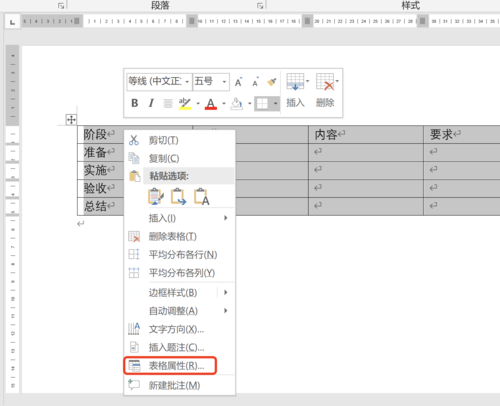
3、避免常见问题:在设置表格时,可能会遇到一些常见问题,如表格错位、文本溢出等,这些问题通常可以通过调整对齐方式、行高或列宽来解决。
实例演示
假设我们要创建一个包含以下数据的简单表格:
| 序号 | 姓名 | 年龄 | 性别 |
| 1 | 张三 | 30 | 男 |
| 2 | 李四 | 28 | 女 |
| 3 | 王五 | 35 | 男 |
按照上述步骤操作后,最终效果应该是一个居中对齐、格式清晰的表格。
通过以上步骤,我们可以轻松地在Word中实现表格的居中对齐,并进行进一步的样式调整以满足不同的排版需求,良好的排版不仅能提升文档的专业度,还能让读者更容易理解内容,希望这篇指南能帮助你在Word中创建出既美观又实用的表格!
FAQs
Q1: 如果我希望表格只在页面的水平方向居中,而不是垂直方向,该如何操作?
A1: 如果你只想让表格在水平方向上居中,而保持默认的垂直对齐方式(通常是顶端对齐),可以在“表格属性”对话框的“表格”选项卡中仅设置水平对齐为“居中”,而不必更改“单元格”选项卡中的垂直对齐设置,这样,表格会在页面的水平中心位置显示,但在垂直方向上仍然遵循其默认的对齐规则。
Q2: 当我尝试调整表格的行高或列宽时,为什么有时候会出现内容显示不全的情况?
A2: 当你调整表格的行高或列宽时,如果内容显示不全,可能是因为新的尺寸不足以容纳原有的内容,为了解决这个问题,你可以尝试以下几种方法:
自动调整行高/列宽:在Word中,当你选中整个表格或特定单元格后,可以通过“布局”选项卡中的“自动调整”功能来自动调整行高或列宽以适应内容的大小,这通常能解决因尺寸不足导致的内容显示问题。
手动增加尺寸:如果自动调整无法满足需求,你可以手动增加行高或列宽,只需选中需要调整的行或列,然后将鼠标指针放在边框线上,当光标变为双向箭头时,按住鼠标左键并拖动以增加尺寸。
检查字体大小和样式:过大的字体或特殊的文本格式也可能导致内容显示不全,你可以尝试减小字体大小或简化文本格式,看看是否能解决问题。
到此,以上就是小编对于在word怎么表格居中的问题就介绍到这了,希望介绍的几点解答对大家有用,有任何问题和不懂的,欢迎各位朋友在评论区讨论,给我留言。
内容摘自:https://news.huochengrm.cn/zcjh/19526.html
